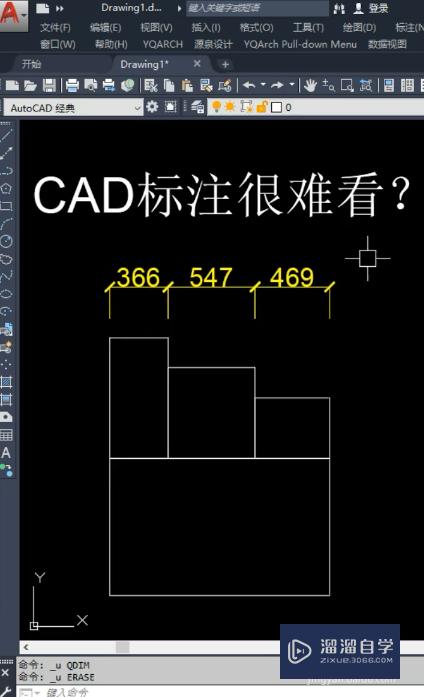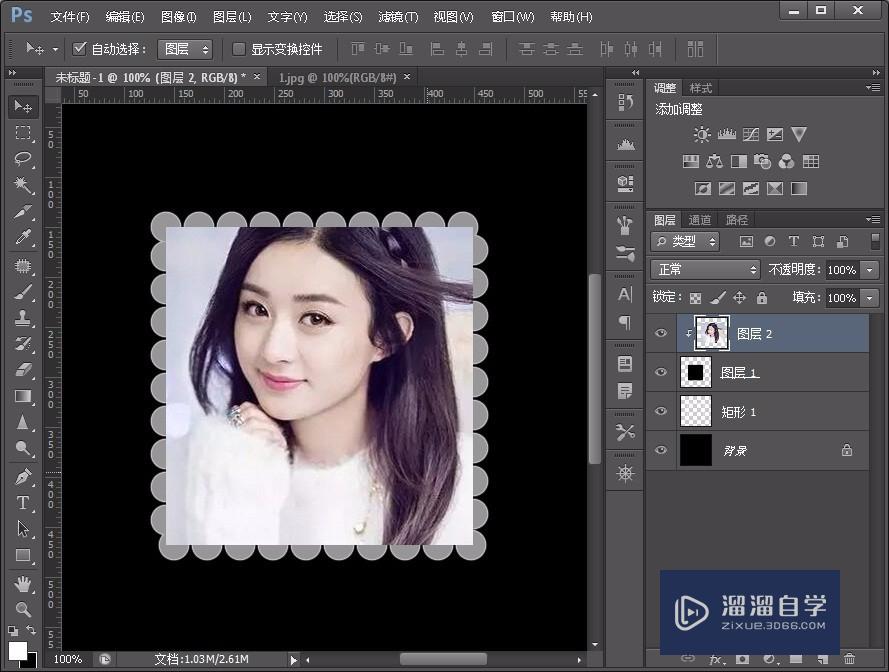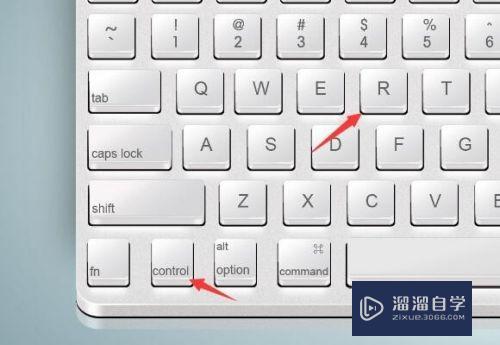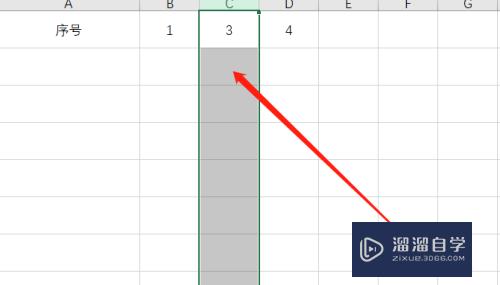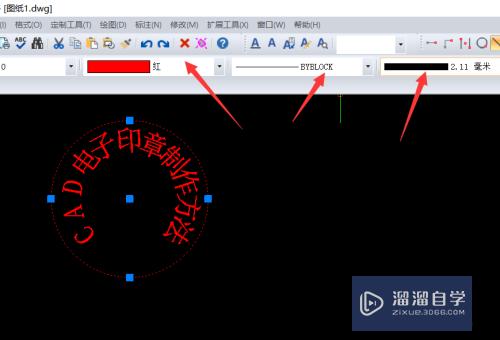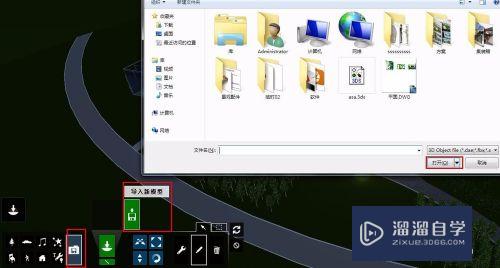CAD建筑平面图怎么做局部颜色填充(cad建筑平面图怎么做局部颜色填充图案)优质
在日常工作中。根据需要。经常要给建筑平面图局部进行颜色填充。以便突出局部。利用AutoCAD就可以轻松完成这个任务。那么CAD建筑平面图怎么做局部颜色填充?下面小渲就给大家讲一下填充的方法。
如果您是第一次学习“CAD”那么可以点击这里。免费观看CAD最新课程>>
工具/软件
硬件型号:小米 RedmiBookPro 14
系统版本:Windows7
所需软件:CAD2018
方法/步骤
第1步
1。利用具有AutoCAD软件的电脑打开需要进行局部颜色填充的平面图:利用具有AutoCAD软件的电脑打开需要进行局部颜色填充的平面图。

第2步
2。在需要局部填充颜色的建筑平面图上。用“绘图”工具在需要填充颜色的局部平面图画一个封闭的框:a。选择主菜单里“绘图”功能。b。在“绘图”下拉菜单内选择“多线段”工具。c。用“多线段”功能画出需要填充的区域。

第3步
3。在“绘图”菜单的下拉菜单内选择“图案填充”功能:在“绘图”菜单的下拉菜单内选择“图案填充”功能。

第4步
4。在“图案填充”菜单内选择“添加:选择对象”功能。然后选择需要添加的区域。点击“确定”:a。在“图案填充”菜单内选择“添加:选择对象”功能。b。然后选择需要添加的区域。点击“确定”。

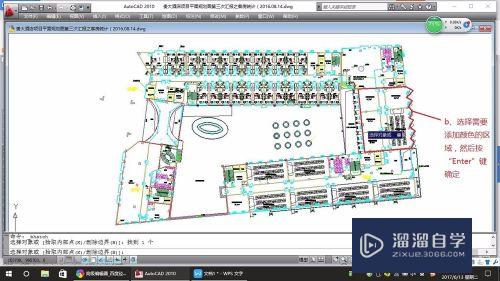
第5步
5。在“图案填充”菜单内选择“渐变色”。然后选择需要的颜色。再按“确定”颜色填充完毕如图所示:a。在“图案填充”菜单内选择“渐变色”。b。选择需要的颜色。c。点击“确定”颜色填充完毕。


以上关于“CAD建筑平面图怎么做局部颜色填充(cad建筑平面图怎么做局部颜色填充图案)”的内容小渲今天就介绍到这里。希望这篇文章能够帮助到小伙伴们解决问题。如果觉得教程不详细的话。可以在本站搜索相关的教程学习哦!
更多精选教程文章推荐
以上是由资深渲染大师 小渲 整理编辑的,如果觉得对你有帮助,可以收藏或分享给身边的人
本文地址:http://www.hszkedu.com/71557.html ,转载请注明来源:云渲染教程网
友情提示:本站内容均为网友发布,并不代表本站立场,如果本站的信息无意侵犯了您的版权,请联系我们及时处理,分享目的仅供大家学习与参考,不代表云渲染农场的立场!